Hướng dẫn cài nhạc chuông cho iPhone không cần iTunes
Cài nhạc chuông cho iPhone đôi lúc sẽ khiến bạn rối rắm khi phải làm các bước thông qua iTunes. Tuy nhiên hiện này có rất nhiều cách cài nhạc chuông cho iPhone cực kỳ dễ dang mà không cần dùng iTunes.
Cài nhạc chuông cho iPhone đôi lúc sẽ khiến bạn rối rắm khi phải làm các bước thông qua iTunes. Tuy nhiên, hiện nay có rất nhiều cách cài nhạc chuông cho iPhone cực kỳ dễ dang mà không cần dùng iTunes.

Cách cài nhạc chuông iPhone không dùng iTunes
Cách Cài Nhạc Chuông Cho iPhone bằng ứng dụng ApowerManager
Ngoài cách cài nhạc chuông cho iPhone bằng iTunes, một trong những công cụ mà bạn có thể sử dụng là ApowerManager. Nó là một công cụ quản lý điện thoại có thể được sử dụng để sắp xếp các loại tệp khác nhau trên thiết bị Android hoặc iOS của bạn bằng máy tính Mac hoặc Windows. Bạn có thể sử dụng nó để chuyển nhạc và nhạc chuông từ điện thoại sang PC và ngược lại. Dưới đây là các bước về cách sử dụng ApowerManager để chuyển nhạc chuông sang iOS 13.
Bước 1: Tải xuống và cài đặt chương trình trên PC và iPhone hoặc iPad của bạn chạy iOS 13. Khởi chạy ứng dụng sau đó.
Bước 2: Kết nối thiết bị iOS của bạn với PC bằng cáp. Sau khi kết nối, thông tin về điện thoại của bạn sẽ được hiển thị trên giao diện chương trình trên giao diện chương trình PC phiên bản PC.
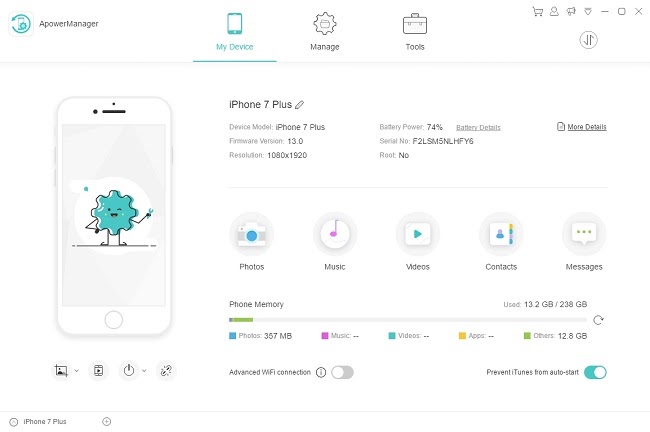
Bước 3: Để bắt đầu chuyển nhạc chuông sang điện thoại của bạn, hãy nhấp vào “Manage” > “Music”, sau đó nhấn “Ringtones”.
Bước 4: Từ đó, nhấp vào nút Import, và sau đó chọn Import File và Import Folder. Chọn nhạc chuông bạn muốn chuyển sang iOS 13 và sau đó nhấp vào Open. Nhạc chuông sau đó sẽ được chuyển sang iPhone / iPad của bạn ngay lập tức.
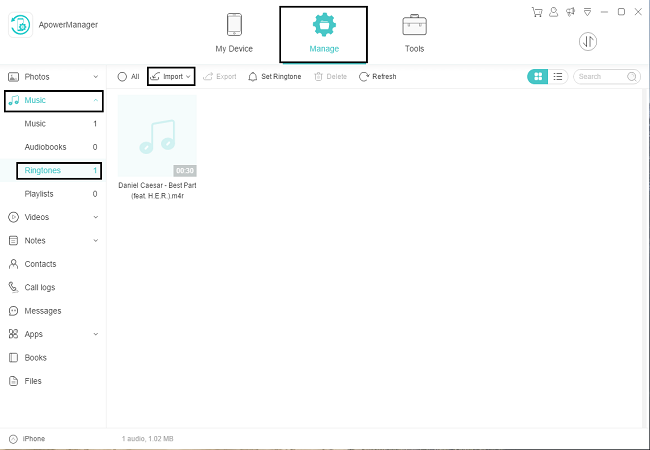
Cách Cài Nhạc Chuông Cho iPhone bằng ứng dụng iTools
iTools cũng là một lựa chọn tốt để bạn đặt nhạc chuông trên iOS 13 mà không cần iTunes. Nó cũng là một trình quản lý điện thoại. Một tính năng đặc biệt có tên là iTools Ringtone Maker cũng được bao gồm trong chương trình này. Nó cho phép bạn chỉnh sửa và biến các bài hát yêu thích của bạn thành nhạc chuông độc đáo. Để chuyển nhạc chuông sang iOS 13, chỉ cần làm theo các bước dưới đây:
Bước 1: Tải xuống chương trình trên PC của bạn và chạy chương trình.
Bước 2: Sử dụng cáp sét để kết nối điện thoại với PC.
Bước 3: Sau khi kết nối, nhấp vào "Music", ở phía bên trái của giao diện, sau đó nhấp vào "Ringtones"
Bước 4: Chuyển đến vị trí tệp lưu nhạc chuông trên PC của bạn, sau đó chỉ cần kéo và thả chúng vào giao diện người dùng của iTool hoặc nhấp "Import" để chuyển nhạc chuông từ PC sang điện thoại của bạn.
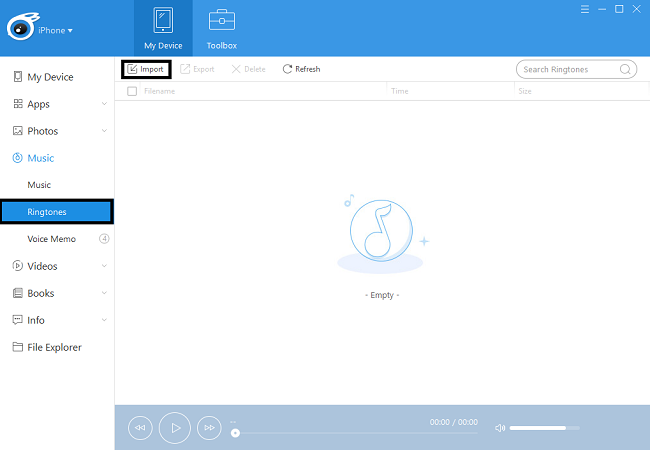
Cách Cài Nhạc Chuông Cho iPhone ứng dụng AirMore
Có những trường hợp bạn có thể muốn chuyển nhạc chuông sang thiết bị iOS 13 của mình từ một điện thoại khác. AirMore có thể giải quyết vấn đề. Bạn có thể sử dụng nó để truyền dữ liệu từ điện thoại sang điện thoại, PC sang điện thoại và ngược lại không dây. Thực hiện theo các bước bên dưới về tzạo nhạc chuong vào iOS 13 từ một điện thoại khác bằng AirMore.
Bước 1: Tải xuống và cài đặt chương trình trên cả hai thiết bị.
Bước 2: Kết nối điện thoại và thiết bị iOS 13 của bạn với cùng một mạng WiFi. Sau đó khởi chạy ứng dụng AirMore trên cả hai thiết bị.
Bước 3: Trên cả hai thiết bị, nhấp vào biểu tượng "More". Sau đó, bên dưới tùy chọn "Tool", hãy nhấn nút "Phone Transfer"
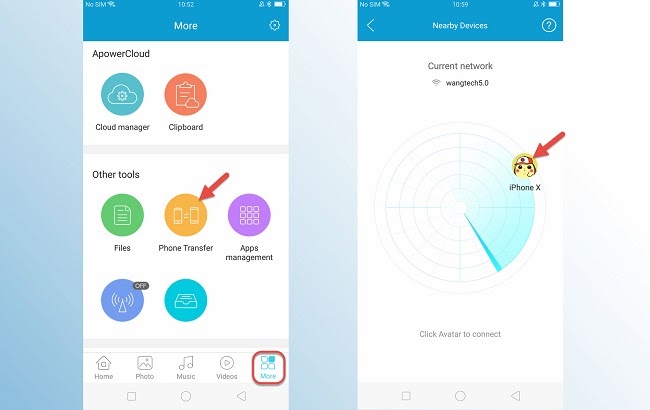
Bước 5: Các thiết bị khả dụng sẽ được hiển thị. Nhấn vào biểu tượng hình đại diện của thiết bị đích để kết nối.
Bước 6: Sau khi kết nối, chọn nhạc chuông mà bạn muốn chuyển, sau đó bấm vào Send.
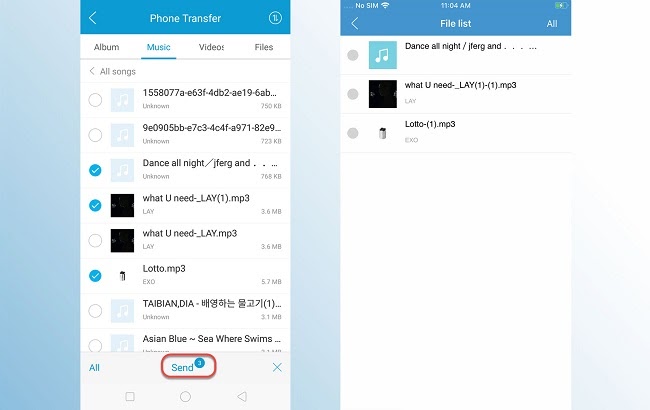
Đó là những cách tốt nhất để cài nhạc chuông cho iPhone có iOS 13 mà không cần iTunes, bằng cách sử dụng các công cụ được đề cập ở trên, giờ đây bạn có thể chuyển nhạc chuông sang iOS 13 từ máy tính hoặc bất kỳ thiết bị di động nào một cách dễ dàng và hiệu quả.
Xem thêm thủ thuật và ứng dụng hay
- 11 cách thần thánh tiết kiệm pin trên iPhone có thể bạn chưa biết
- 5 mẹo quan trọng khi sử dụng FaceTime trên MacBook có thể bạn chưa biết
- Hướng dẫn chặn quảng cáo trên iPhone một cách dễ dàng
- Cách bật chế độ ẩn danh trên Youtube để xem không bị lưu lại lịch sử
HnamMobile
Danh mục
Sản phẩm mới
XEM TẤT CẢ
So sánh iPhone 14 Pro và 14 Plus: Lựa chọn nào phù hợp với bạn?

Chiêm ngưỡng trọn bộ 09 màu iPhone 14 ấn tượng

Samsung chính thức ra mắt thế hệ đồng hồ thông minh mới - Galaxy Watch 5 series

Bản beta mới nhất của Xcode 14 chứng thực màn hình luôn hiển thị trên iPhone 14 Pro
Thủ thuật - Ứng dụng
XEM TẤT CẢ
Apple Watch – Trợ Thủ Đắc Lực Giúp iPhone Trở Nên Hoàn Hảo Hơn

Sạc iPhone Nhanh Chuẩn Với MagSafe: Tối Ưu Hiệu Suất, Bảo Vệ Thiết Bị

Cách Tùy Chỉnh Ứng Dụng Mail Trên iOS 18.2 Để Trở Về Giao Diện Cũ

Có Nên Bật Chế Độ Tiết Kiệm Pin Trên iPhone? Giải Đáp Đầy Đủ & Chính Xác

iPhone Giờ Đây Còn Là Cả Một Chiếc Ví Thông Minh: Trải Nghiệm Apple Wallet Từ A–Z




